Wenn es Treiber-Probleme mit Ihrem Xbox wireless Adapter vorkommt, wie z. B. „Der Adapter wird nicht erkannt“, sind Sie auf dem richtigen Ort gelandet. Eigentlich wird Ihr Problem durch eine Treiberaktualisierung schnell behoben. Außerdem kann der Xbox wireless Adapter mit dem aktuellsten Treiber besser mit Ihrem PC kommunizieren.
Zur Aktualisierung des Xbox wireless Adapter Treibers stellen wir Ihnen im Allgemeinen 2 Optionen zur Verfügung.
Option 1 – Automatisch (Empfohlen) – Diese ist die schnellste und einfachste Option. Alles ist mit nur 2 Mausklicks mit unserem Tool Driver Easy fertig – auch wenn Sie ein Computer-Neuling sind.
ODER
Option 2 – Manuell – Für diese Methode brauchen Sie genügend Computerkenntnisse und Geduld, da Sie den genau korrekten Treiber online finden, downloaden und Schritt für Schritt installieren müssen.
Option 1: Ihren Xbox wireless Adapter Treiber automatisch downloaden und aktualisieren
Für viele Nutzer ist das Aktualisieren von Treibern zeitaufwändig und fehleranfällig. Wenn dies bei Ihnen der Fall ist, empfehlen wir Ihnen, Ihren Xbox wireless Treiber mit unserem zuverlässigen Tool Driver Easy upzudaten.
Driver Easy erkennt Ihr System automatisch und findet die richtigen Treiber dafür. Das ist eine sicherere und einfachere Option zum Download und zur Aktualisierung von Treibern auf einem Windows-Computer. Sie brauchen nicht, das Risiko von Herunterladen und Installation eines falschen Treibers einzugehen. Driver Easy kümmert sich um alles.
Beide Driver Easy Gratis- und Pro-Version erkennen jedes Gerät auf Ihrem Computer automatisch und vergleichen es mit den neuesten Treiberversionen aus unserer umfangreichen Online-Datenbank. Die Treiber können dann stapelweise (mit der Pro-Version) oder einzeln aktualisiert werden, ohne dass Sie komplexe Entscheidungen im Prozess treffen müssen.
1) Downloaden und installieren Sie Driver Easy.
2) Führen Sie Driver Easy aus und klicken Sie auf Jetzt scannen. Driver Easy scannt dann Ihren PC und listet alle Ihre problematischen Treiber innerhalb einer Minute auf.
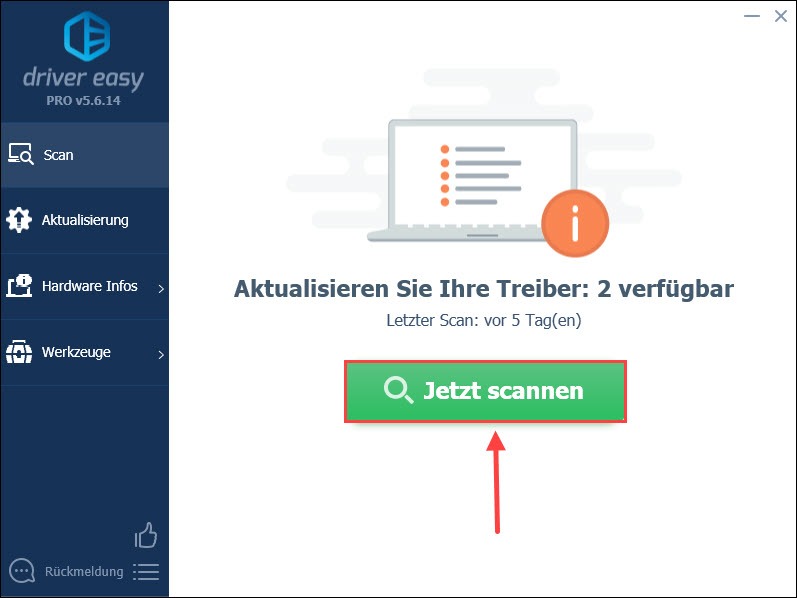
3) Klicken Sie auf Alle aktualisieren, um alle veralteten oder fehlerhaften Treiber auf Ihrem PC zu aktualisieren. (In diesem Fall ist die Pro-Version erforderlich – Sie werden aufgefordert, die Gratis-Version auf die Pro-Version upzugraden, wenn Sie auf die Schaltfläche „Alle aktualisieren“ klicken. )
Wenn Sie keine Pro-Version kaufen möchten, können Sie natürlich auch die Gratis-Version benutzen. Aber jedes Mal lässt sich nur ein neuer Treiber herunterladen und Sie müssen die neuen Treiber mit dem standardmäßigen Windows-Prozess installieren.
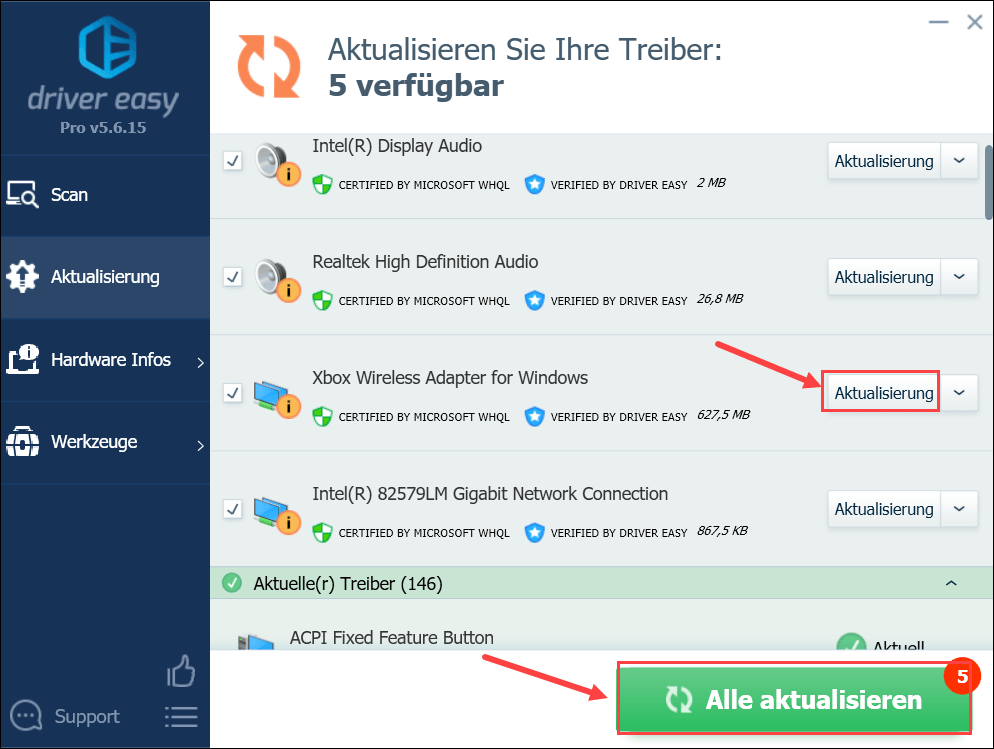
4) Starten Sie Ihren PC neu, damit Ihr neu installierter Xbox Wireless Adapter Treiber wirksam wird.
Option 2: Ihren Xbox wireless Adapter Treiber manuell herunterladen und aktualisieren
Führen Sie den folgenden Schritten aus, um Ihren Xbox Wireless Adapter Treiber manuell upzudaten:
1) Besuchen Sie Microsoft Update-Katalog.
2) Geben Sie im Suchfeld Xbox wireless ein und klicken Sie auf Suchen.
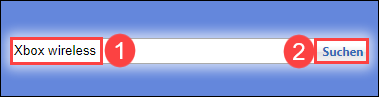
3) Auf der nächsten Seite wird eine Liste von den Treibern für Xbox Wireless Adapter angezeigt. Finden Sie die neueste Treiber-Version, die mit Ihrem System kompatibel ist.
Klicken Sie auf Herunterladen.
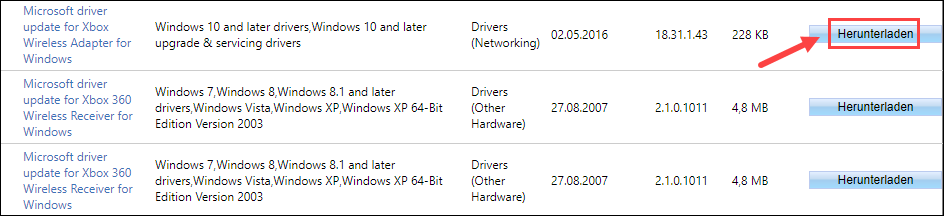
4) Extrahieren Sie die heruntergeladene Treiberdatei.
5) Schließen Sie Ihren Xbox wireless Adapter an Ihren PC an.
6) Drücken Sie auf Ihrer Tastatur gleichzeitig die Windows-Taste + R.
7) Geben Sie devmgmt.msc ein und drücken Sie die Eingabetaste.
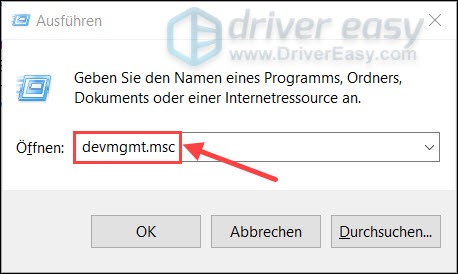
8) Doppelklicken Sie auf Andere Geräte, um die Kategorie zu erweitern.
Klicken Sie mit der rechten Maustaste auf Xbox ACC und wählen Sie im Kontextmenü Treiber aktualisieren aus.
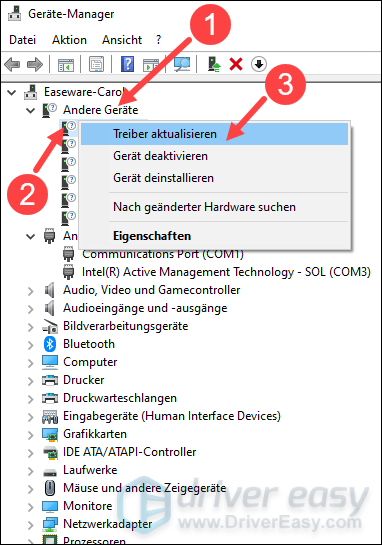
9) Klicken Sie auf Auf meinem Computer nach Treibern suchen.
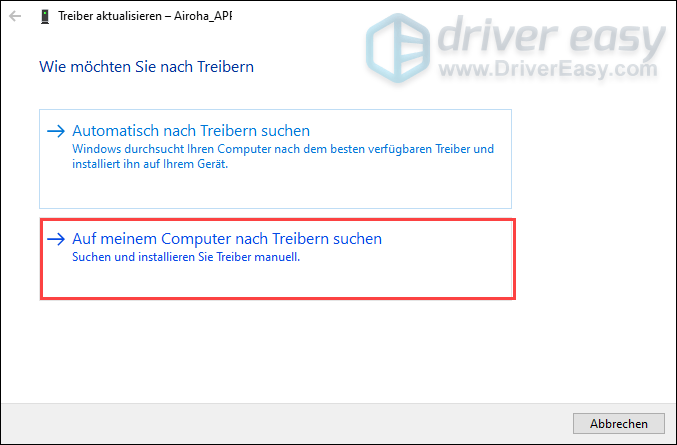
10) Klicken Sie auf Durchsuchen… und wählen Sie den Pfad der extrahierten Treiberdatei aus. Klicken Sie dann auf Weiter.
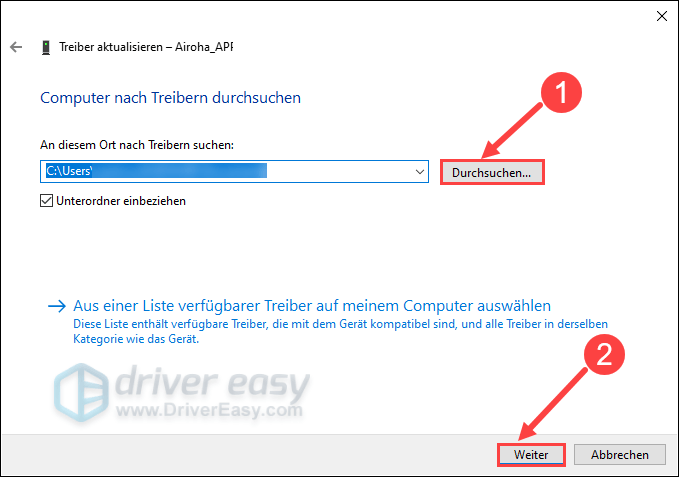
11) Windows beginnt, den Treiber zu installieren. Starten Sie danach Ihren PC neu und Ihr Xbox wireless Adapter Treiber sollte nun ordnungsgemäß funktionieren.
Wenn es während der manuellen Treiber-Installation Fehler auftreten, können Sie mit Driver Easy den korrekten und neuesten Treiber für Ihr System finden und installieren.
Hoffentlich hilft Ihnen dieser Beitrag. Wenn Sie noch Fragen haben, zögern Sie nicht, in die Kommentare zu schreiben. Wir helfen Ihnen gerne weiter.






